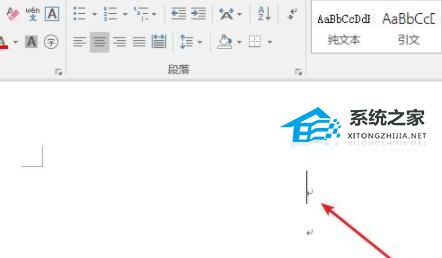删除不相关的选项
在Windows XP中,双击控制面板中的文件夹选项,单击视图选项卡,然后将鼠标指针滚动到窗口底部。你可以看到有一项“自动搜索网络文件夹和打印机”,默认选中,去掉了。这样一来,
我们在打印的时候,Windows XP是不会主动去找局域网上的打印机并安装驱动程序的,这样可以防止机密文档无意中打到了其他部门的打印机上却没有被自己找到。同时,这一项被删除后,
当我们通过“网上邻居”访问一台局域网电脑时,它不会自动找到上面的共享文件夹,这样会加快一些。2.将网卡调整到全速。
按下Win Pause/Break键,单击硬件选项卡,然后单击设备管理器打开设备管理器,双击网络适配器下相应的网卡,在打开的窗口中单击高级选项卡。
选择链接速度/双工模式,然后在其下选择100全模式。这会将网卡设置为全速。当然,如果你用的是无线网络,把它调到最高速度就可以了。
It is the author's wireless network card D-Link AirPlus XtremeG DWL-G650 wireless card bus adapter #2,
作者将其所需的基本速率设置为高达54Mbps。3.删除不相关的协议。
打开网络连接窗口,右键单击本地连接,选择属性,然后在打开的窗口中删除不必要的协议。如果你使用Windows 98,
TCP/IP拨号适配器、微软友好登录、微软虚拟专用网适配器、IPX/SPX兼容协议等。都可以去掉,因为这些部件很少用。如果它们被选中,
反而会影响工作站的正常上网和浏览。
4.设置一个空密码来登录
如果电脑不存储敏感数据,只是放一些公共资源,可以设置空白密码登录。这样用户不需要提供密码就可以直接进入,可以节省告诉别人密码的时间,更加方便。按Win R,输入gpedit.msc。
打开组策略编辑器,找到计算机配置"Windows设置安全设置本地策略安全选项,然后双击帐户:只允许密码为空的本地帐户登录控制台。
在打开的窗口中将其设置为禁用。接下来,打开本机上的浏览器,选择工具文件夹选项,单击查看选项卡,然后取消选中“删除简单文件共享(推荐)”前的复选框。5.自动登录到局域网
如果需要每天访问一个共享文件夹,不需要一步一步双击“网上邻居”,然后找到服务器,双击并输入用户名和密码后再访问。例如,如果要访问名为server的计算机,用户名为user。
密码是8888。只需写一个bat文件,在里面输入以下语句:net use server IPC $ ' 8888 '/user:' user '然后将bat文件拖放到“开始程序开始”组中,这样在开启时,
系统会以user为用户名,8888为密码登录服务器电脑,这样你在任何地方都不需要输入用户名和密码就可以访问上面的共享文件夹。如果您使用Windows XP,则可以首次打开共享电脑。
输入用户名和密码后,选择“记住我的密码”选项,下次访问时就不会再问我们密码了。6.取消防火墙
如果您在Windows XP中启用防火墙并共享驱动器,其他人可能无法浏览“网络邻居”中的共享驱动器。此时,您可以右键单击本地连接,选择属性,单击高级选项卡,然后单击配置按钮。
在打开的窗口中选中“关闭(不推荐)”项即可。因为我们的局域网电脑本身就接在路由器上,可以考虑在上面设置防火墙。这样局域网内的机器不会受到外界的攻击,但是局域网内的机器访问也会快一些。
7.多系统相互快速访问
在“注册表编辑器”中找到[HKEY_LOCAL_MACHINESoftwareMicrosoftWindowsCurrent VersionExplorerRemoteComputerNameSpace],
如果你经常需要将数据备份到局域网内的某文件服务器上,是不是再在本地硬盘上选中文件,然后切换到文件服务器上粘贴?这样就太麻烦了。事实上,我们只要知道文件服务器的名字(如file_bck),
并知道其用户名(如user)和密码(如123456),则可以现在我们只要运行一个批处理文件就可以了,此批处理文件内容如下:
set source=d:work set dest=file_bckbackup net use file_bckIPC$ '1234' /user:'user' xcopy %source% %dest% /e /v /r /y /z
将其保存为batchcopy.bat,以后只要双击此bat文件将会将d:work所有文件备份到file_bckbackup下。9.快速映射盘符
打开共享机器的根文件夹,如homepc,再选中相应的文件夹,右击,选择“映射网络驱动器”命令,即可立即把该文件夹映射成盘符。如果直接选择“工具映射网络驱动器”则需要我们选择映射路径。
10.取消不用的网络驱动器
如果你映射了网络驱动器,日后不再使用了,请务必打开“资源管理器”,再单击“工具”“断开网络驱动器”命令,然后在如图13所示的窗口中取消相应的驱动器即可。否则每次开机时就会自动映射此盘,
也会占用较多的系统资源,从而让局域网访问速度变慢。
11.考虑快捷方式访问共享文件夹
如果你经常要访问某个用户的共享文件夹,如homepcwritingsoft,那可以在“资源管理器”中打开homepcwritingsoft,然后用鼠标拖动地址栏中的文件夹图标到桌面上,
等光标变为链接状时松开。以后,要访问此文件夹,只要直接双击桌面的快捷方式即可,无需从“网上邻居”中逐层进入。
12.直接键入电脑名称
在“资源管理器”的地址栏中直接输入你想连接到的共享文件夹所在的计算机或者该共享文件夹的网络路径可以快速访问。如输入comp(其中comp就是计算机名称),就进入名称为comp的这台计算机,
可以查看它的共享文件夹或文件。输入compshare,则会进入comp计算机的share共享文件夹中。
13.直接IP访问
如果你将某个共享电脑的网卡IP固定下来,则可以在“运行”窗口中直接输入电脑IP来访问此电脑,无需从“网上邻居”一层一层地打开。
14.在Total Commander下快速访问
在Total Commander中打开某共享文件夹后,双击其窗格,会弹出窗口,选择“添加当前文件夹”可以将其添加到文件夹列表中。如果以后要访问,只要双击窗格,再选择相应的项目即可快速到达。
15.动态/静态IP两相宜
如果在公司使用DHCP,而在家使用固定IP,那重复地修改网卡IP地址是一件很令人头疼的事情。如果你安装Windows XP,则可以让网卡同时拥有动态/静态IP:双击“控制面板”中的“网络连接”图标,
再右击相应的网卡,如“无线网络连接”,选择“属性”命令,再在打开窗口中选中“Internet协议(TCP/IP)”项,单击下方的“属性”按钮。
并在再次打开的窗口中选中“自动获得IP地址”和“自动获得DNS服务器地址”项。再单击“备用配置”标签,然后在打开窗口中选中“用户配置”项,
再在其中输入固定IP地址、子网掩码、默认网关、首选DNS服务器地址,如192.168.0.188、255.255.255.0、192.168.0.这样,当我们的电脑发现有DHCP存在,
就会从DHCP服务器上获得IP地址。否则就会使用我们设置的固定IP、子网掩码、默认网关、首选DNS服务器地址等,如上为192.168.0.188等,非常方便。
16.取消缓存设置
在电脑上右击某文件夹,选择“共享和安全”时,单击窗口下方的“缓存”按钮,再在打开的窗口取消“允许在这个共享文件夹中缓存文件”项。这样当我们的共享文件夹下的文件非常多时,别人访问此共享文件夹加速会明显。
如果不这样设置,可能很长时间无法打开此文件夹下的文件,而且有可能会让系统死机。
17.可以考虑千兆网卡和64位电脑
千兆网卡和64位的电脑,并安装64位Windows,据权威机构测试,它的局域网速度访问速度有明显的提升。
18.将无线AP/路由器放在屋子的中间
无线AP/路由器是无线网的中心,因此请一定要把它放屋子的中间,这样保证家里的所有网卡能够更好地连接上它。有不少人因为小区宽带只接到门口到客厅,就将无线AP/路由器接在那些位置,这样做,
你的无线信号会损失很多,自然网速提不上去。
19.打开无线的54Mbps模式
有的无线AP/路由器为了与更多的网卡“兼容”,并没有打开它的G模式,此时要登录到AP/路由器,将其“无线模式”设置为G mode(G模式),将“传输(TX) 率”设置为54Mbps,激活8X 模式,
并将“天线传输功率”设置到最高。 我们最好不要使用Windows XP的无线管理,而是安装网卡自带的程序,